WPS Excel设置双击选项卡时隐藏功能区的方法
2023-11-02 11:49:14作者:极光下载站
很多小伙伴之所以喜欢使用wps对表格文档进行编辑,就是因为WPS中的功能十分的丰富,并且操作简单,能够帮助我们快速解决文档中的各种数据难题。有的小伙伴在使用WPS对表格文档进行编辑时想要设置双击隐藏功能区,这时我们只需要先打开文件选项,然后在下拉列表中打开“选项”,接着在视图设置页面中点击勾选“双击选项卡时隐藏功能区”选项即可。有的小伙伴可能不清楚具体的操作方法,接下来小编就来和大家分享一下WPS excel设置双击选项卡时隐藏功能区的方法。
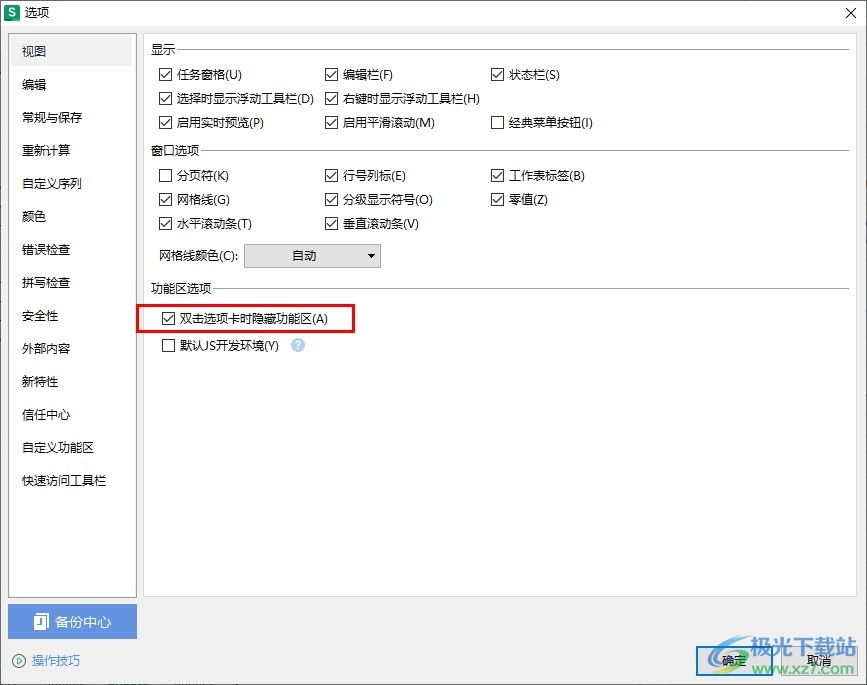
方法步骤
1、第一步,我们在电脑中右键单击一个表格文档,然后先点击打开方式选项,再点击WPS office选项
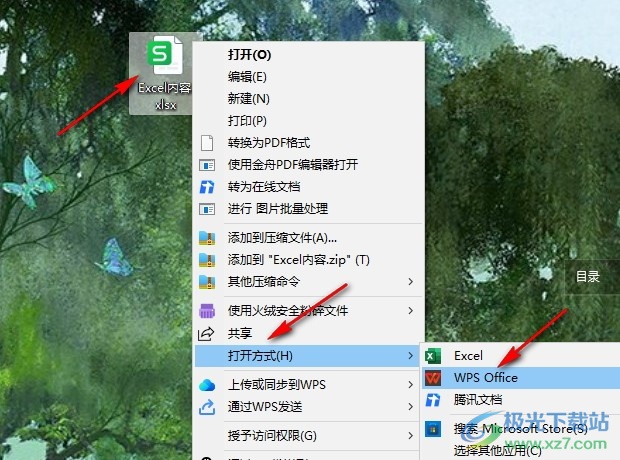
2、第二步,进入WPS页面之后,我们在该页面左上角点击打开文件选项
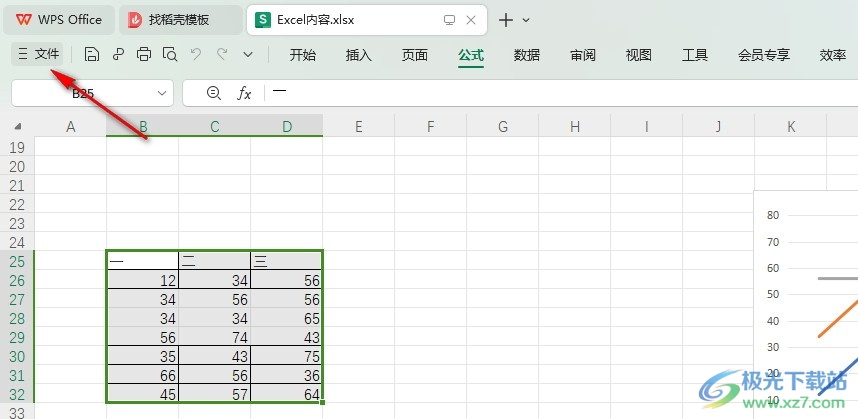
3、第三步,打开文件选项之后,我们在下拉列表中找到“选项”,点击打开该选项
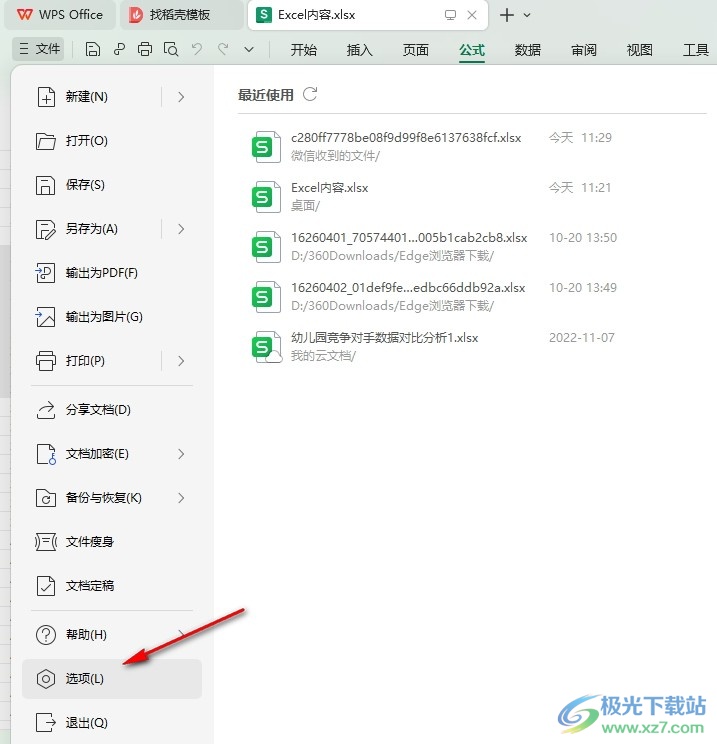
4、第四步,进入选项页面之后,我们在“视图”设置页面中找到“功能区选项”设置
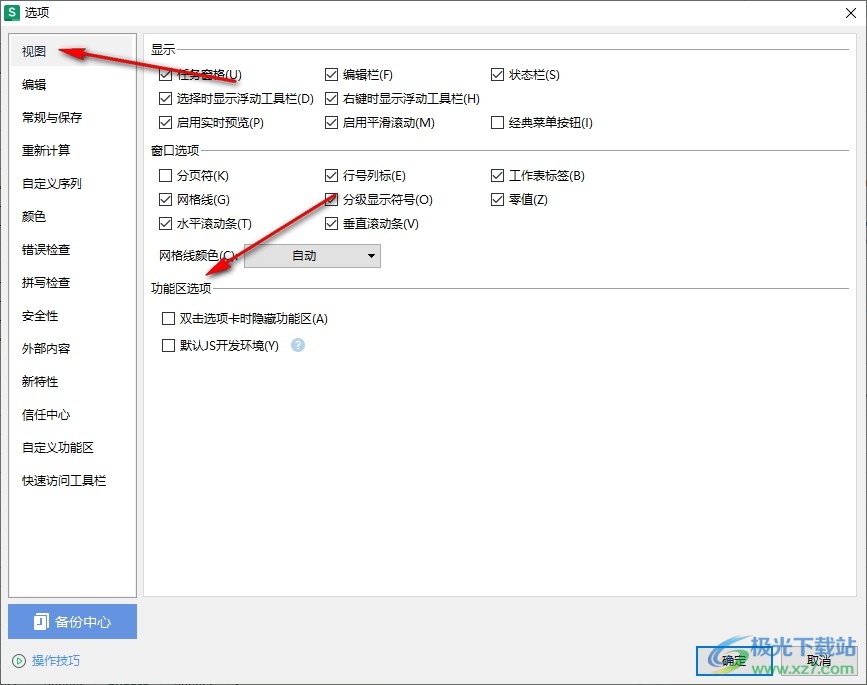
5、第五步,在功能区选项下我们点击勾选“双击选项卡时隐藏功能区”选项,再点击确定选项即可
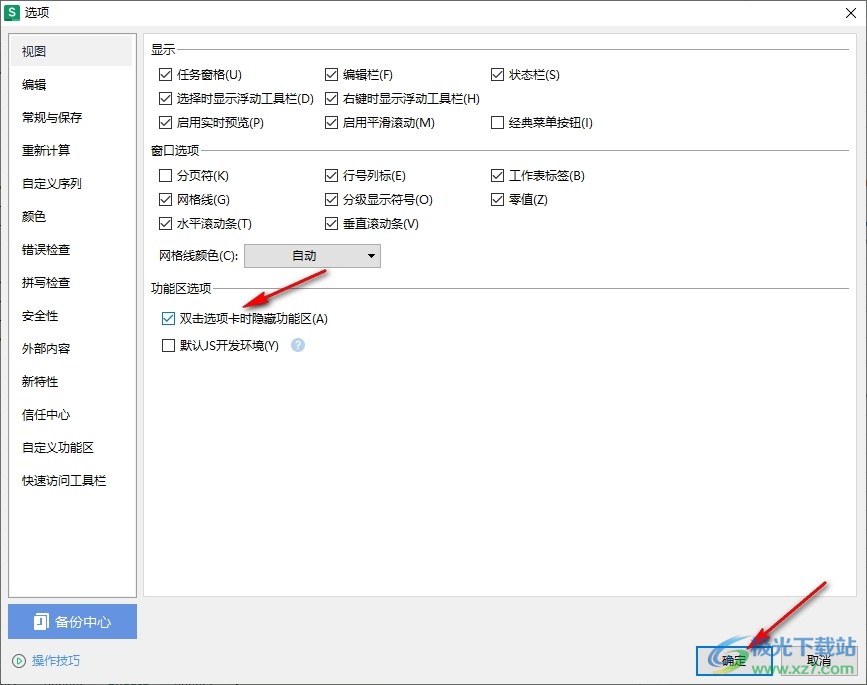
以上就是小编整理总结出的关于WPS Excel设置双击选项卡时隐藏功能区的方法,我们在WPS中先打开文件选项,再在菜单列表中点击“选项”,接着在视图设置页面中点击勾选“双击选项卡时隐藏功能区”选项即可,感兴趣的小伙伴快去试试吧。
